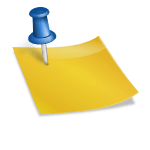넷플릭스 화질 설정 저장 및 시청 기록 삭제안녕하세요. 이재은입니다.이번 시간에는 넷플릭스의 화질 설정과 저장·저장된 콘텐츠의 시청 기록을 삭제하는 방법에 대해 알아보도록 하겠습니다^^넷플릭스 화질 설정넷플릭스 콘텐츠를 저장하기 전에 먼저 화질 설정을 하고 시청하는 게 좋습니다.그래서 화질을 설정하는 방법부터 살펴보겠습니다. 화질 설정은 화면 상단에 있는 내 프로필을 선택하시고 앱 설정 항목을 선택하시면 됩니다.그 후 중간쯤에 있는 콘텐츠 저장 영상의 화질을 선택하시고 고화질을 선택해주시면 됩니다. 넷플릭스를 저장하다넷플릭스 저장 방법은 간단합니다.저장하고 싶은 영화나 드라마를 선택한 후 저장 버튼을 누르기만 하면 됩니다.이렇게 저장된 콘텐츠는 데이터나 와이파이 걱정 없이 즐기시기 바랍니다. 넷플릭스 시청 기록 삭제그럼 마지막으로 저장된 콘텐츠를 삭제하는 방법에 대해서 알아보겠습니다.넷플릭스면 화면 하단에 보시면 저장된 콘텐츠 목록 버튼이 있는데요.해당 버튼을 누르면 저장되어 있는 리스트를 확인할 수 있으며, 삭제하고자 하는 콘텐츠를 선택한 후 삭제할 수 있습니다.그럼 마지막으로 저장된 콘텐츠를 삭제하는 방법에 대해서 알아보겠습니다.넷플릭스면 화면 하단에 보시면 저장된 콘텐츠 목록 버튼이 있는데요.해당 버튼을 누르면 저장되어 있는 리스트를 확인할 수 있으며, 삭제하고자 하는 콘텐츠를 선택한 후 삭제할 수 있습니다.저장된 콘텐츠가 많거나 전체 콘텐츠를 삭제하고자 하는 경우 자신의 프로필→앱 설정으로 이동한 후 저장한 콘텐츠를 모두 삭제하고 삭제하는 방법도 있습니다.오늘은 넷플릭스 화질 설정 방법부터 저장된 콘텐츠 삭제 방법까지 말씀드렸습니다. 도움이 되셨으면 좋겠습니다.저장된 콘텐츠가 많거나 전체 콘텐츠를 삭제하고자 하는 경우 자신의 프로필→앱 설정으로 이동한 후 저장한 콘텐츠를 모두 삭제하고 삭제하는 방법도 있습니다.오늘은 넷플릭스 화질 설정 방법부터 저장된 콘텐츠 삭제 방법까지 말씀드렸습니다. 도움이 되셨으면 좋겠습니다.